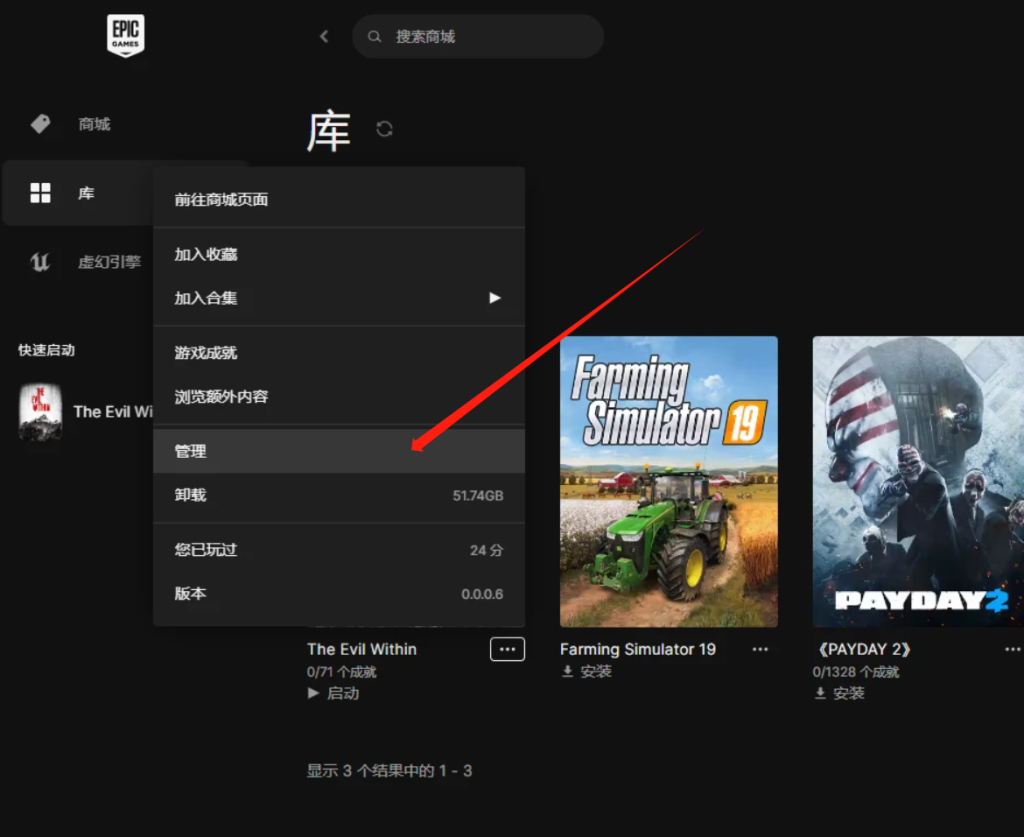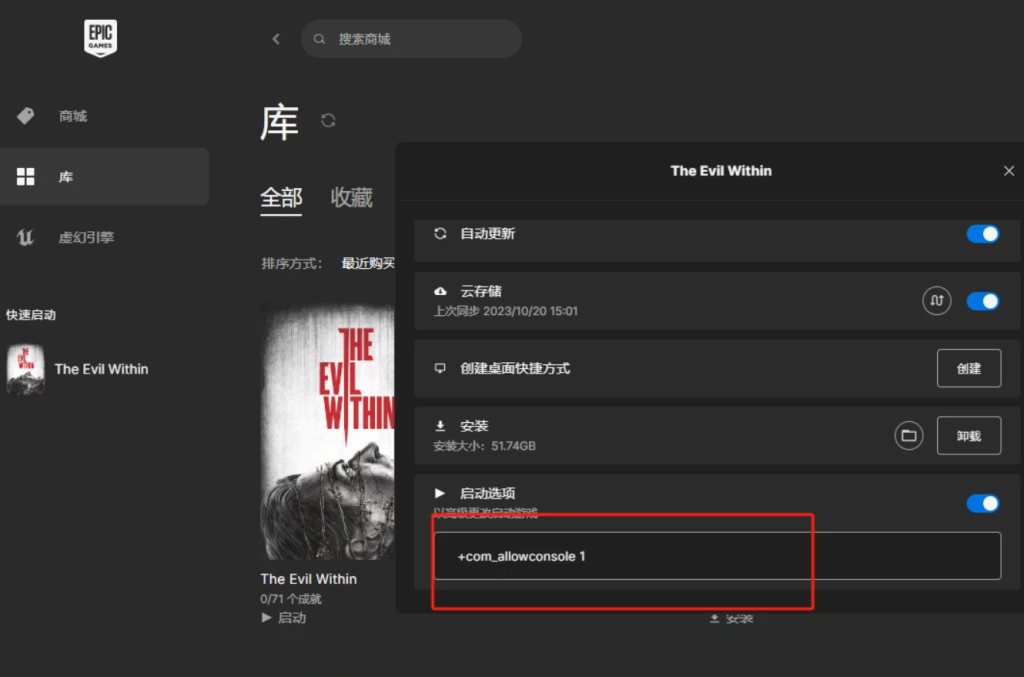Epic版《恶灵附身1》打不开/入库之后一直进不去游戏/没办法下载安装
可能是win11系统不兼容的原因,解决方法:开加速器启动游戏,授权E宝账号后正常下载
【方法1】使用奇游加速器搜索《恶灵附身》开启一键加速,点击“开始游戏”后,浏览器会弹出一个授权页面,授权通过Epic账号访问游戏,点击“允许”后即可进入,浏览器没反应的先开加速器加速,再点启动,或者在电脑系统更改默认浏览器,加速后重新启动游戏(ps. 最好关闭Epic的“云同步”来尝试)
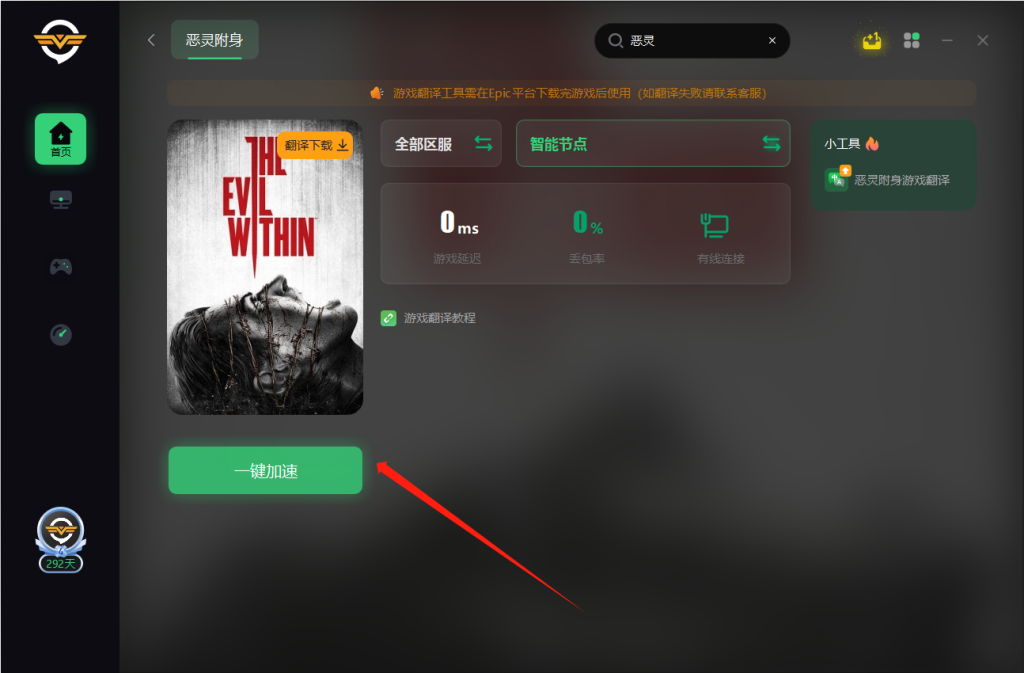
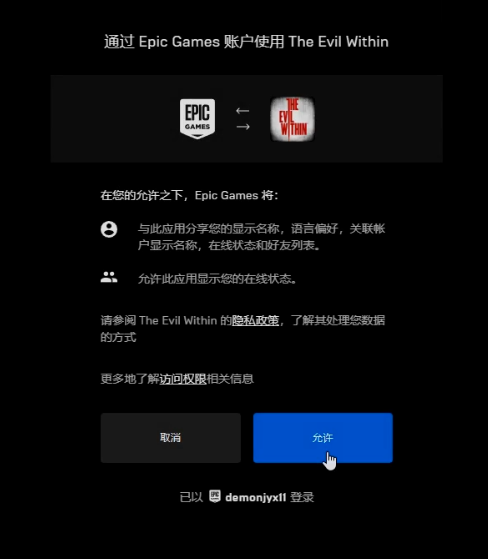
【方法2】更改语言地区设置
win10系统:桌面左下角点开始–>设置(关机键上面那个齿轮)–>时间和语言–>语言(左侧)–>管理语言设置 (右上角)–>更改系统区域设置–>勾选beta版–>重启
win11系统:win设置–>时间和语言–>语言和区域–>管理语言设置–>更改系统区域设置–>勾选beta版–>重启
Epic《恶灵附身1》领不上,显示“无法下载更多免费游戏”
一般是网络问题,用奇游加速器一键加速EpicGames商城再进行领取即可,可以多次尝试切换节点,或者从网页版换到Epic客户端领取;
如果还领不上,大概率是所在IP领取人数改太多被限制(比如网吧或者校园网),换个IP加速后领取即可,也可以尝试电脑连手机热点领取
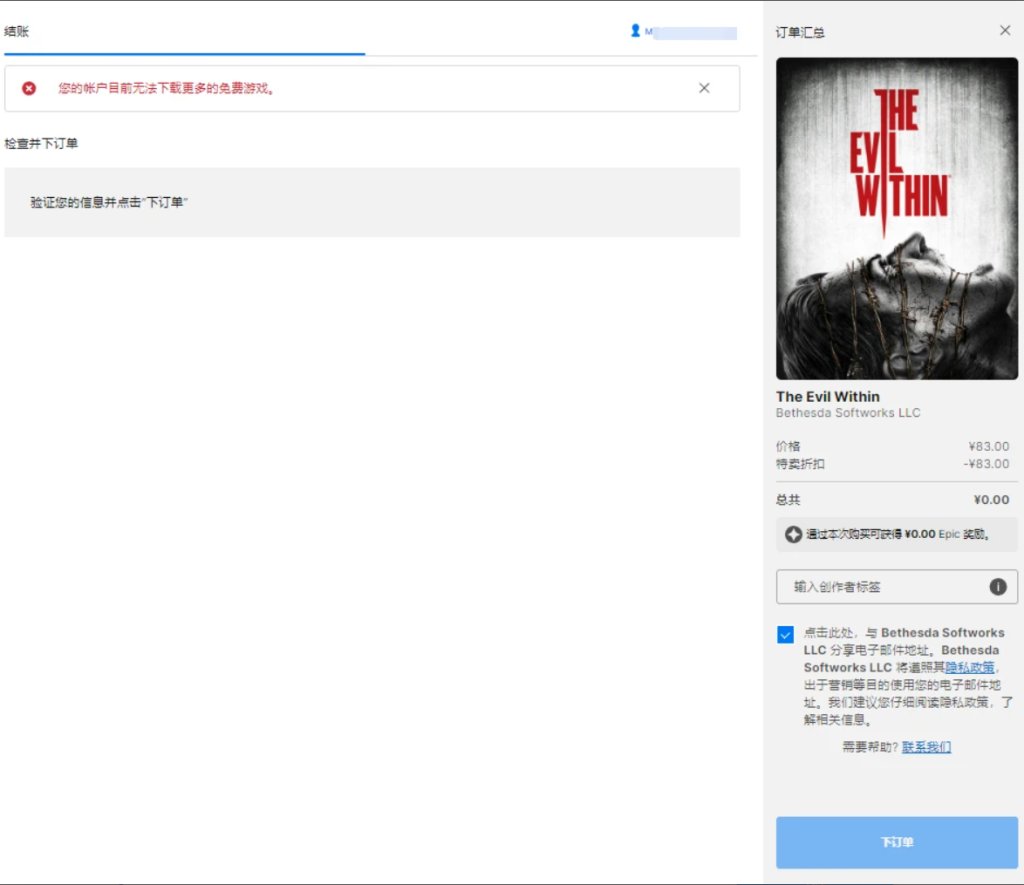
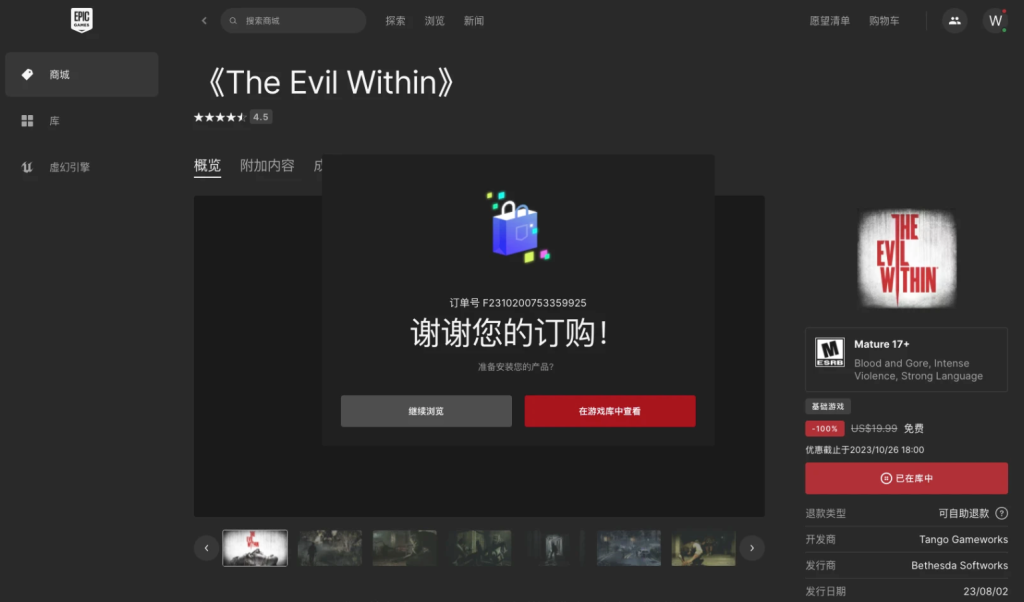
PC版《恶灵附身1》中文汉化
汉化方法:奇游加速器加速《恶灵附身》点游戏翻译小工具或根据教程使用汉化包
教程👉 恶灵附身 翻译教程 – 奇游电竞加速器 (qiyou.cn)
【注意】
- 小工具需在【游戏下载完成】且【游戏关闭状态】时使用才能生效
- 推荐顺序:奇游一键加速游戏–>点击翻译工具–>启动游戏
游玩PC版《恶灵附身1》时发现画面显示不全
进入游戏根目录 – 右键点击游戏启动图标属性 – 兼容性 – 更改高DPI设置 – 勾选”替代高DPI缩放行为” – 确定
再进入游戏即可解决
PC版《恶灵附身1》win11系统一打开游戏就闪屏
【方法1】打开设置–>系统–>屏幕–>缩放和布局,缩放改成100%,分辨率跳到1920*1080,再点击开始游戏,就可以正常访问了
【注意】在游戏里修改分辨率依旧会闪屏,建议不要修改
【方法2】下载好游戏先不要打开,去游戏根目录,找到游戏图启动程序
右键属性–>兼容性–>更改高dpi设置,把选项里的两个勾勾上,正常到这一步就该就该解决了,如果再次进入游戏还是闪屏按下alt加enter,会切换到窗口,然后再到游戏设置改为全屏,这样下次启动也不会闪屏
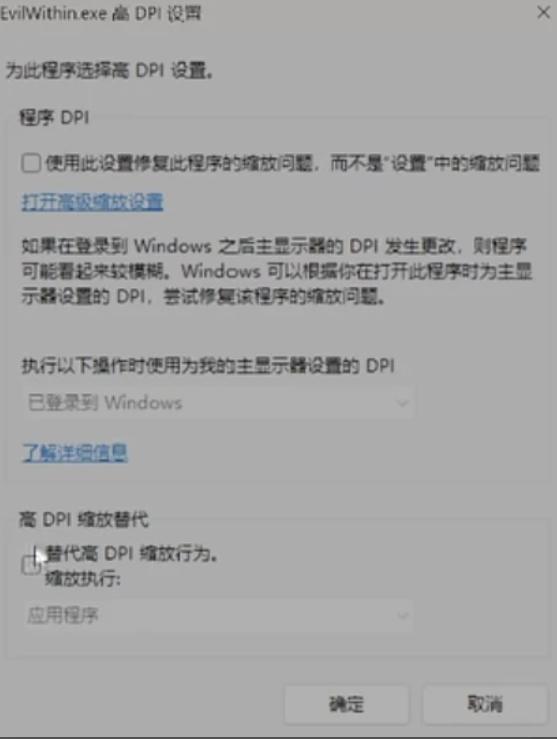
【方法3】进入游戏根目录 – 右键点击游戏启动图标依次选择“属性” – 兼容性 – 更改高DPI设置 – 勾选”替代高DPI缩放行为” – 确定。
然后启动游戏,初次进游戏会出现黑屏或闪屏,此时按键盘“Ctrl+Alt+Del”,选择“任务管理器”,然后关闭“任务管理器”,点击底部任务栏游戏图标,这时进入游戏可以看到游戏画面了。
进入游戏后在主菜单依次选择“选项/设置” – 图像 – 硬件设置,先将分辨率改为1920×1080,之后再根据你的硬件性能和个人喜好调试其他选项即可。
PC版《恶灵附身1》进游戏蓝屏怎么办
验证游戏完整性

Epic版《恶灵附身1》电脑性能不够,帧数不足怎么办
可以尝试通过开启控制台的方法来解决,方法如下:
Epic库 – 点击游戏右边三个小点点 – 管理 – 启动选项 – 输入 +com_allowconsole 1
【注意】+前边有个空格
进入游戏后按键盘”Insert”开启控制台,输入 r_skipglare 1
回车确定,进入低渲染模式,减少特效,画面暖色调比较鲜艳
如帧数未感觉提升想恢复默认渲染开启控制台输入 r_skipglare 0
回车确定,即可恢复